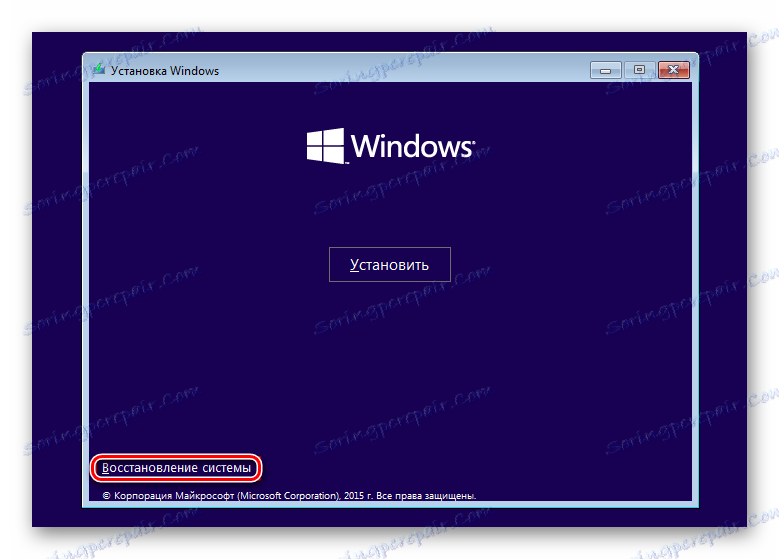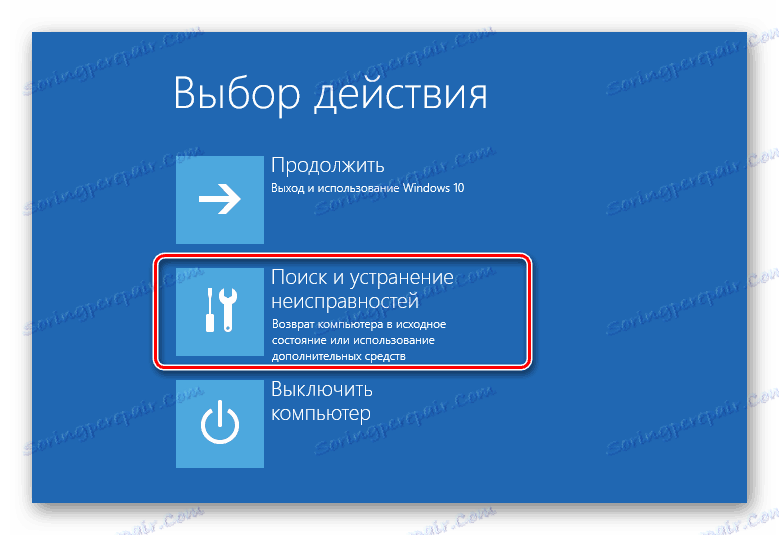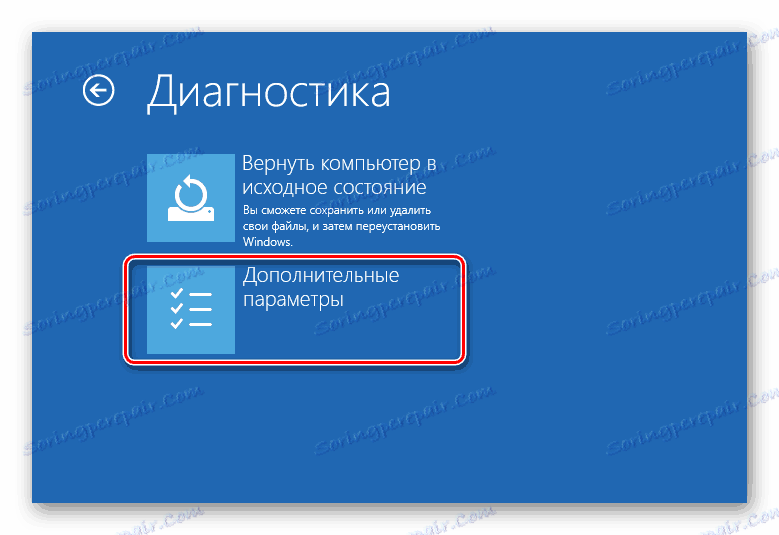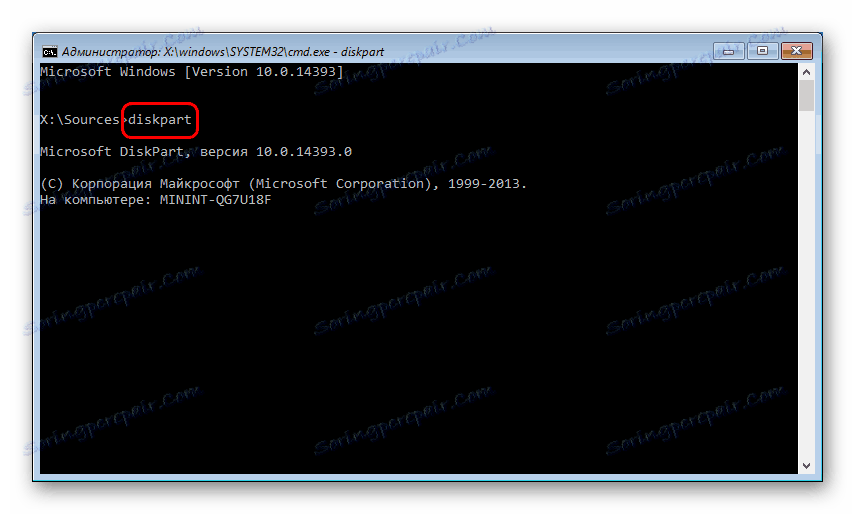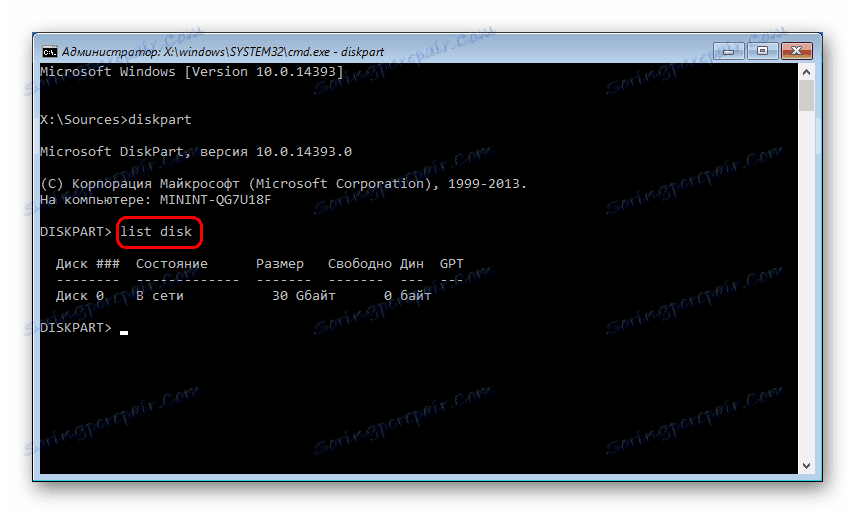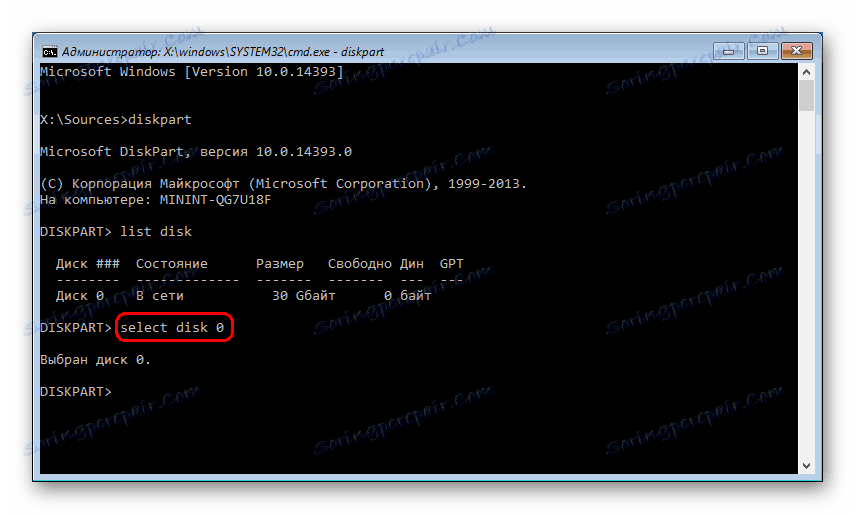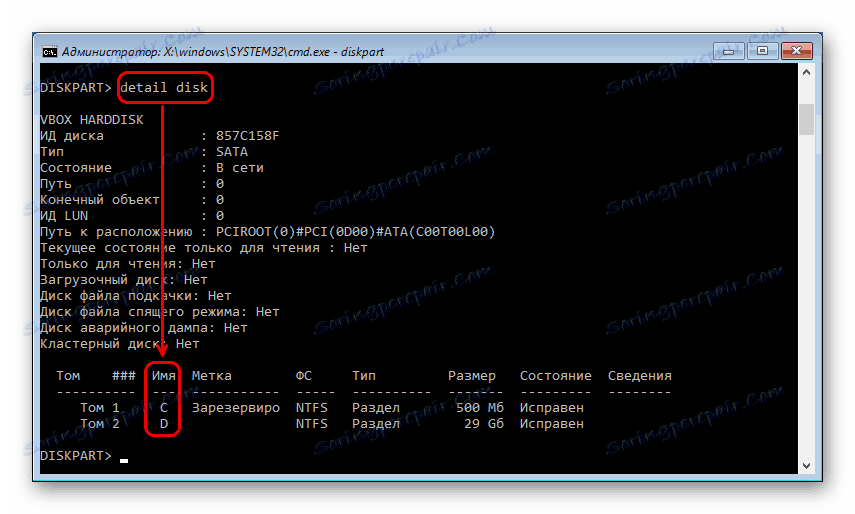Spôsoby odstránenia chyby spustenia cmd.exe
Keď sa pokúsite otvoriť príkazový riadok, používatelia systému Windows sa môžu stretnúť s chybou spustenia aplikácie. Táto situácia nie je úplne štandardná, takže aj skúsení používatelia nemôžu okamžite zistiť príčiny jeho výskytu. V tomto článku budeme skúmať, čo by mohlo spôsobiť tento problém a povedať vám, ako obnoviť prácu cmd.
obsah
- Príčiny chyby cmd.exe
- Metóda 1: Zmeniť účet
- Metóda 2: Vyčistite automatické zálohovanie
- Metóda 3: Odstráňte zážitok z technológie NVIDIA GeForce
- Metóda 4: Aktualizujte ovládače
- Metóda 5: Aktualizácia knižníc spoločnosti Microsoft
- Metóda 6: Skenovanie počítača na vírusy
- Metóda 7: Skontrolujte systémové súbory
- Metóda 8: Vyčistite Windows z odpadu
- Metóda 9: Vypnutie alebo odstránenie antivírusu
- Metóda 10: Overte inštaláciu aktualizácií systému
- Metóda 11: Obnovovanie systému
- Metóda 12: Opätovne nainštalujte operačný systém
- Otázky a odpovede
Príčiny chyby cmd.exe
Okno s chybou sa môže objaviť z rôznych dôvodov, z ktorých niektoré sú banálne a ľahko odstrániteľné. Ide o chyby, ku ktorým došlo po nesprávnom vypnutí, aktualizácii systému, vírusovom útoku a fungovaní malwaru. Častejšie prípady majú individuálnu povahu a nie je možné ich zoskupovať.
Potom zistíme, ako vyriešiť problém spustenia programu cmd.exe, od jednoduchých metód až po zložité.
Dôrazne sa odporúča, aby ste nainštalovali súbor cmd.exe na internete. Vo veľkej väčšine takýchto súborov sú infikované vírusom a môžu poškodiť operačný systém!
Metóda 1: Zmeniť účet
Najjednoduchšia situácia, v ktorej používateľ nemôže spustiť spustiteľnú aplikáciu, je obmedzené používateľské práva. Platí to pre štandardné účty, ktoré môže konfigurovať správca. Normálne profily nemajú plný prístup k počítaču a spustenie akýchkoľvek aplikácií, vrátane cmd, ktoré môžu byť zablokované.
Ak používate domáce PC, požiadajte používateľa o účet správcu, aby váš účet mohol spustiť cmd. Ak máte prístup ku všetkým profilom vytvoreným v počítači, prihláste sa ako administrátor. Používatelia pracovných staníc s týmto problémom sa musia obrátiť na správcu systému.
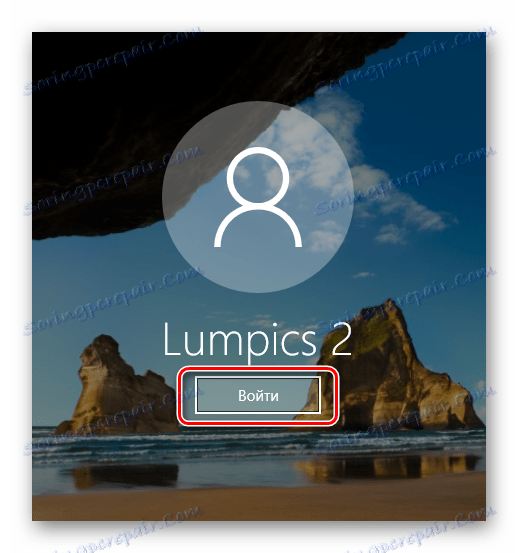
Prečítajte si tiež:
Ako rýchlo prepínať medzi účtami v systéme Windows 10
Ako zmeniť práva účtu v systéme Windows 10
Ako odstrániť účet v Windows 7 alebo Windows 10
Metóda 2: Vyčistite automatické zálohovanie
Nezabudnite skontrolovať spúšťací zoznam. Možno existujú programy, ktoré by sa nemali spustiť. Okrem toho sa môžete pokúsiť vypnúť bežiace aplikácie zase cez "Správcu úloh" a po každom otvorení príkazového riadku. Malo by sa však okamžite poznamenať, že táto metóda nie vždy pomáha.
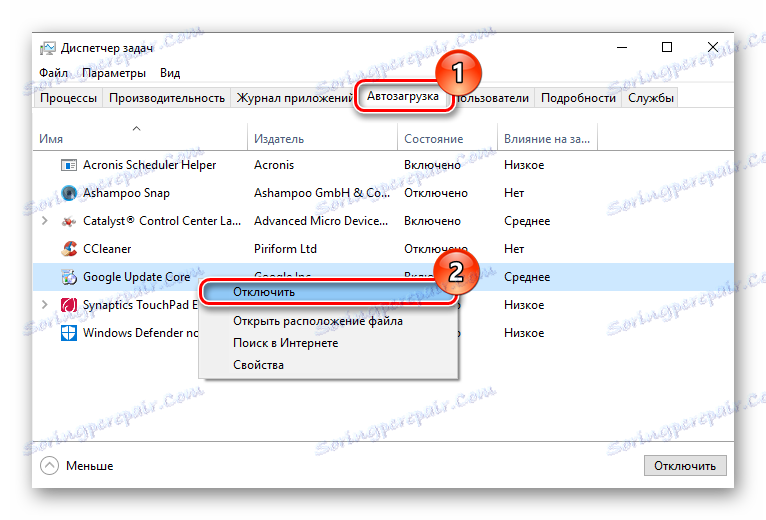
Prečítajte si tiež: Ako otvoriť funkciu Okamžité odovzdanie v priečinku Windows XP , Windows 7 , Windows 8 , Windows 10
Metóda 3: Odstráňte zážitok z technológie NVIDIA GeForce
Podľa spätnej väzby od používateľov niekedy problém spôsobil dodatočný softvér pre grafickú kartu NVIDIA - GeForce Experience. V určitých prípadoch problém pretrvával aj po úplnej (nie povrchnej) reinštalácii. To nie je povinný program, takže sa mnohí používatelia môžu ľahko zbaviť.
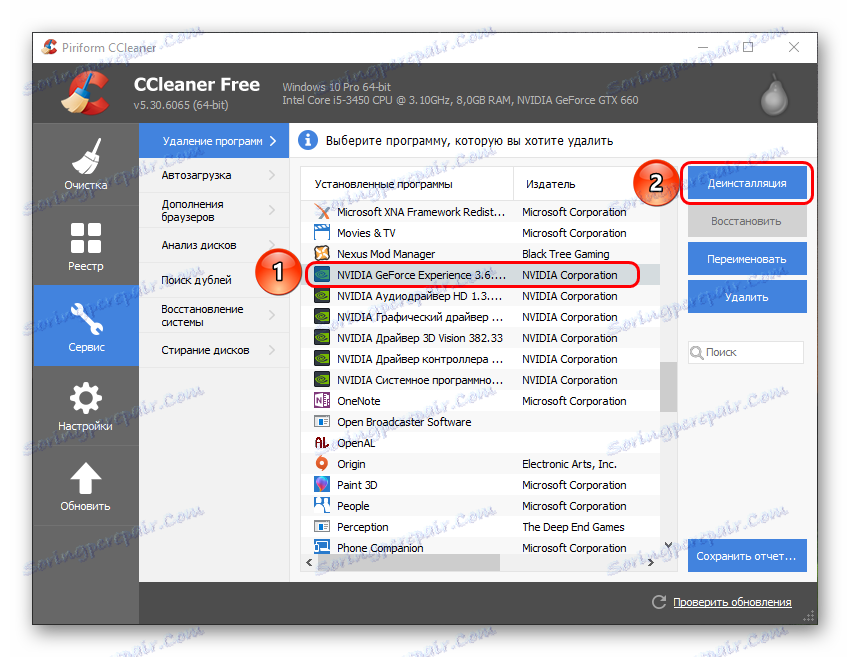
Čítajte viac: Ako odinštalovať NVIDIA GeForce Experience
Metóda 4: Aktualizujte ovládače
Nesprávne pracujúci vodiči - iný, hoci nie najzreteľnejší dôvod. Volanie chyby cmd môže spôsobiť problematický softvér rôznych zariadení. Najprv aktualizujte ovládač grafickej karty.
Často problémová súčasť ovládača NVIDIA prispieva k chybe, takže používateľ musí vykonať úplnú odinštaláciu a potom čistú inštaláciu.
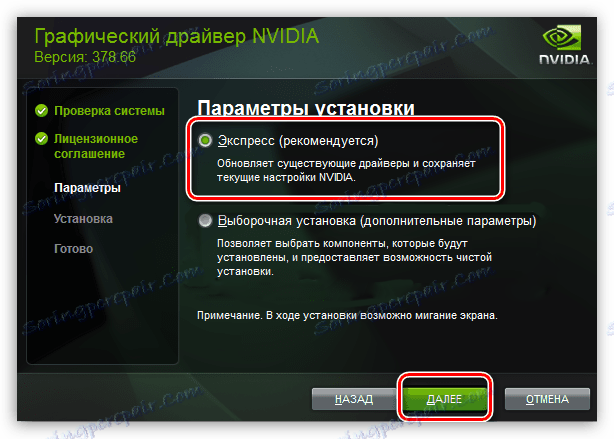
Čítajte viac: Ako preinštalovať ovládač grafickej karty
Ak to nefunguje, aktualizujte druhý softvér.
Čítajte viac:
Programy na aktualizáciu ovládačov
Ako aktualizovať ovládače na počítači
Metóda 5: Aktualizácia knižníc spoločnosti Microsoft
V systéme Windows existujú súbory, knižnice a nástroje, ktoré systém aktívne používa a môžu z rôznych dôvodov ovplyvniť odmietnutie spustenia príkazového riadku. Patria sem DirectX, .NET Framework, Microsoft Visual C ++.
Aktualizujte tieto súbory ručne pomocou oficiálnych webových stránok spoločnosti Microsoft. Neťahajte tieto súbory z iných zdrojov, pretože existuje vysoká pravdepodobnosť inštalácie vírusu do systému.
Čítajte viac:
Ako aktualizovať DirectX
Ako aktualizovať .NET Framework
Stiahnite si Microsoft Visual C ++
Metóda 6: Skenovanie počítača na vírusy
Vírusy a iný škodlivý softvér, ktorý pristupuje k počítaču používateľa, môže jednoducho zablokovať prístup k príkazovému riadku. Takto komplikujú používateľa úlohy spojené s obnovou operačného systému. Budete musieť vykonať úplnú kontrolu všetkých oddielov počítača. Na tento účel použite nainštalované antivírusové alebo skenery.
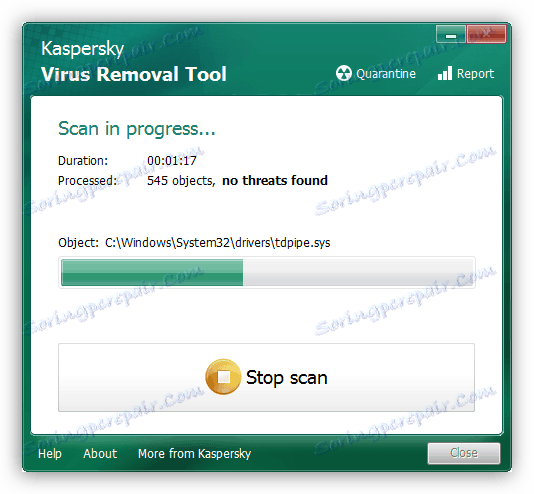
Prečítajte si tiež: Boj proti počítačovým vírusom
Metóda 7: Skontrolujte systémové súbory
Pri tejto kontrole reaguje príkaz, ktorý chcete spustiť cez cmd. Pretože v normálnom režime to nemožno urobiť, mali by sa použiť alternatívne metódy.
Pred testovaním skontrolujte, či je spustená služba Inštalátor systému Windows .
- Stlačte Win + R a zadajte príkaz:
services.msc - Vyhľadajte službu Inštalátor systému Windows , kliknite na položku RMB a otvorte položku Vlastnosti .
- Priraďte stav - "Spustiť" , typ štartu - "Manuálne" .
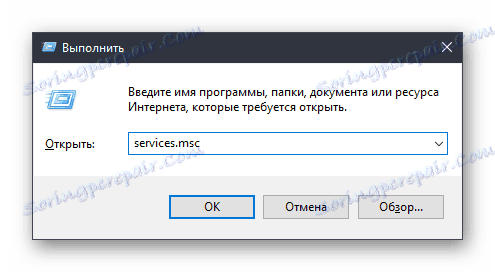
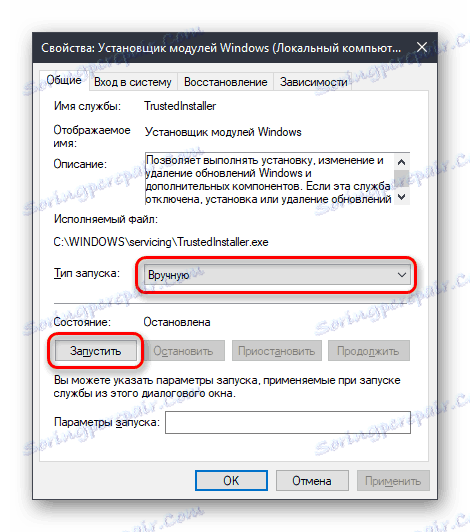
Núdzový režim
- Zavádzanie do núdzového režimu.
Viac informácií: Ako prejsť na bezpečný režim Windows XP , Windows 8 alebo Windows 10
- Skúste otvoriť príkazový riadok. Ak sa spustí, zadajte príkaz
sfc /scannow - Zistené poškodené súčasti budú obnovené, budete musieť reštartovať v normálnom režime a skontrolovať operáciu cmd.exe.
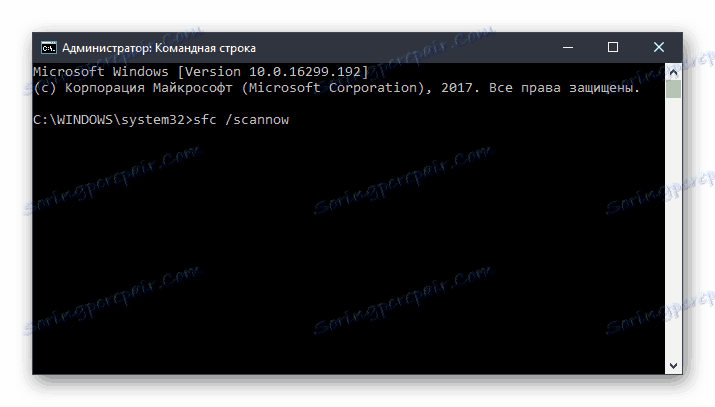
Prostredie obnovenia systému
Ak sa v núdzovom režime cmd stále nespustí, mali by ste to urobiť z režimu obnovenia. Pomocou zavádzacej jednotky USB alebo disku USB spustite počítač.
- Stlačením klávesov Shift + F10 spustite program cmd.
Alternatívou. Vo všetkých moderných verziách OS sa otvára rovnakým spôsobom - kliknutím na odkaz "Obnovenie systému" v ľavom dolnom rohu.
![Obnovenie systému pre inštaláciu systému Windows]()
V systéme Windows 7 kliknite na položku Príkazový riadok .
![Možnosti obnovenia systému Windows 7]()
V systéme Windows 10 kliknite na položku "Riešenie problémov" .
![Riešenie problémov pred zavedením systému Windows]()
Potom - "Ďalšie parametre" .
![Ďalšie možnosti pred zavedením systému Windows]()
V zozname vyberte položku "Príkazový riadok" .
- Alternatívne predpíšte nasledujúce príkazy:
diskpartSpúšťa aplikáciu DISKPART, ktorá pracuje s pevnými diskami.
![Príkaz diskpart na príkazovom riadku]()
list diskZobrazuje zoznam jednotiek. Ak máte jeden pevný disk s jedným oddielom, nemusíte zadávať príkaz.
![Zoznam príkazov na príkazovom riadku]()
select disk XX je číslo disku. Určte, ktorý disk je systém v prostredí obnovenia, môžete podľa veľkosti. Tím vyberá konkrétny zväzok pre ďalšiu prácu s ním.
![Zvoľte príkaz disku na príkazovom riadku]()
detail diskZobrazuje podrobnosti o oddieloch pevného disku s ich písmenami.
![Príkaz detailného disku na príkazovom riadku]()
Určte písmeno systémového oddielu, ako v predchádzajúcom prípade, vo veľkosti. To je potrebné z dôvodu, že písmeno jednotky tu a vo Winds môžu byť iné. Potom napíšte:
exitOdpojí nástroj DISKPART.
- zadajte:
sfc /scannow /OFFBOOTDIR=X: /OFFWINDIR=X:windowsX je písmeno systémového oddielu.
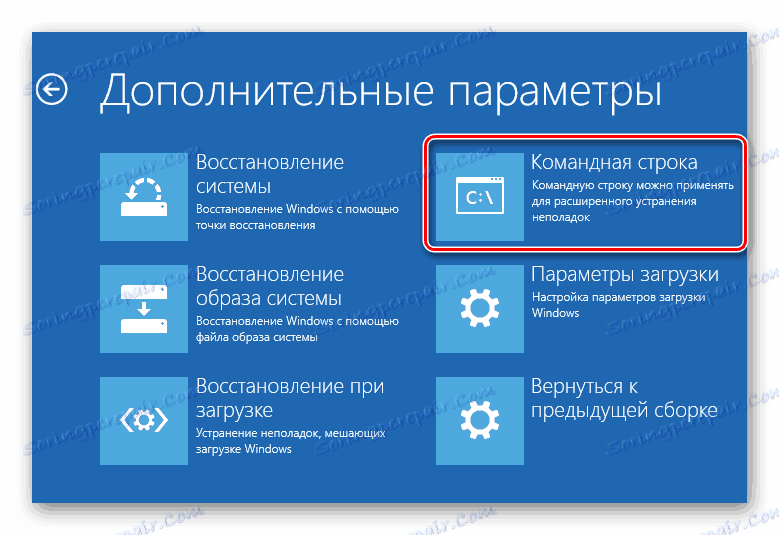
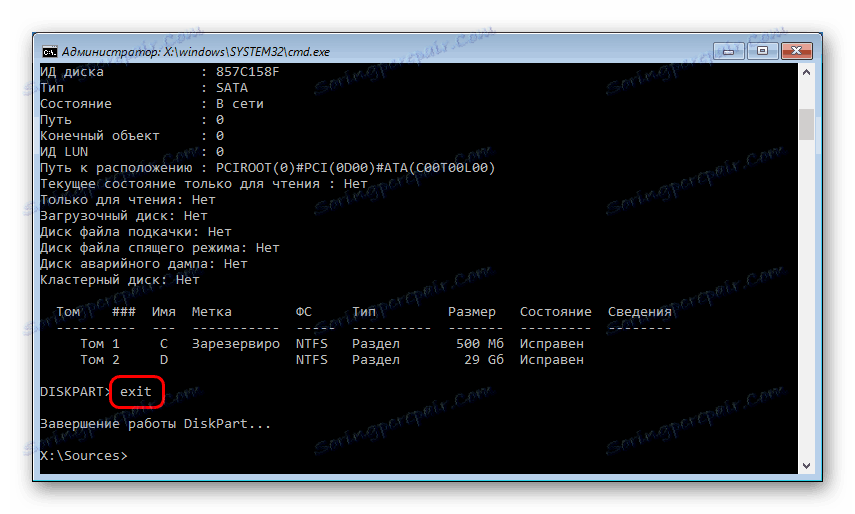
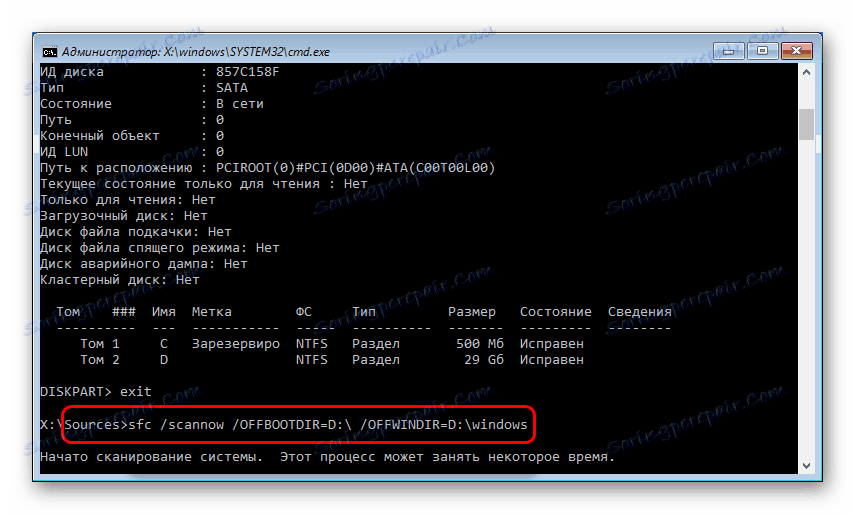
Ak na základe výsledkov skenovania systém Windows nedokáže rozpoznať porušenie integrity, postupujte podľa nasledujúcich tipov na vyriešenie problému.
Metóda 8: Vyčistite Windows z odpadu
V niektorých prípadoch môžu dočasné a iné súbory ovplyvniť zdravie celého systému. Najčastejšie sa to týka fungovania registra - jeho nesprávne fungovanie spôsobuje výskyt problému s príkazovým riadkom. Problémy s registrom sa môžu vyskytnúť po nesprávnom odstránení programov, ktoré vo svojej práci používajú program cmd.exe.
Na vyčistenie systému odpadu použite nástroje zabudované alebo tretích strán.
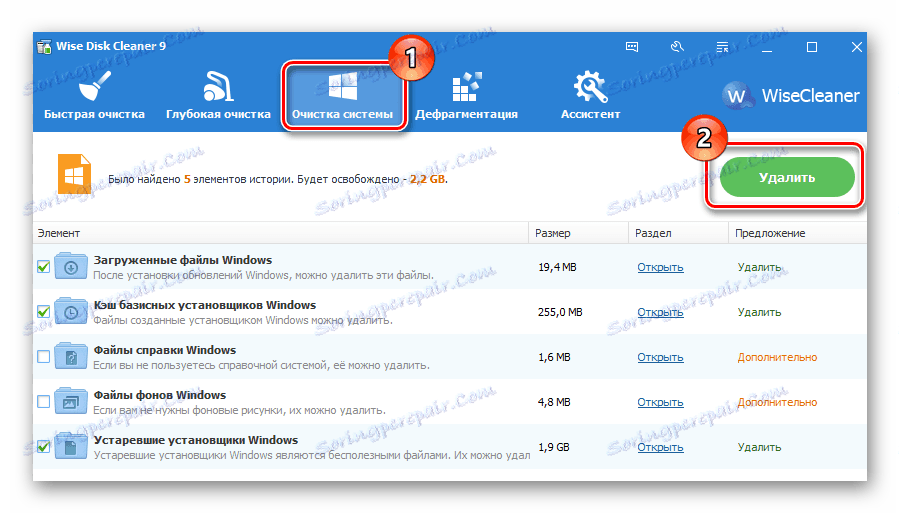
Čítajte viac: Ako čistiť Windows odpadky
Venujte zvláštnu pozornosť čisteniu registra. Nezabudnite vytvoriť záložné kópie.
Čítajte viac:
Najlepšie programy na čistenie registra
Čistenie registra pomocou nástroja CCleaner
Obnovenie databázy Registry v systéme Windows 7
Metóda 9: Vypnutie alebo odstránenie antivírusu
Táto metóda je na prvý pohľad úplne v rozpore s jedným z predchádzajúcich. V skutočnosti antivírusy často spôsobujú chybu spustenia cmd. Obzvlášť často to čelia užívatelia slobodných obrancov. Ak máte podozrenie, že antivírus porušuje stabilitu celého systému, zakážte ho.
Ak problém pretrváva po vypnutí, má zmysel odinštalovať program. Nedoporučujeme to robiť podľa štandardu (prostredníctvom "Pridať alebo odstrániť programy" ), pretože niektoré súbory môžu zostať a naďalej narúšať prevádzku systému Windows. Vykonajte odstránenie, najlepšie v núdzovom režime.
Viac informácií: Ako prejsť na bezpečný režim Windows XP , Windows 8 alebo Windows 10
Na našich stránkach už existuje inštrukcia na úplné odstránenie populárneho antivírusového softvéru z počítača.
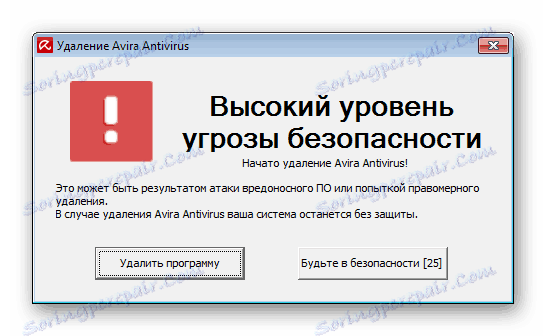
Čítajte viac: Odstránenie antivírusu z počítača
Metóda 10: Overte inštaláciu aktualizácií systému
Odpojené alebo nie úplne nainštalované aktualizácie systému v niektorých prípadoch spôsobujú nestabilnú prevádzku systému. Skontrolujte, či operačný systém správne nainštaloval najnovšie aktualizácie.
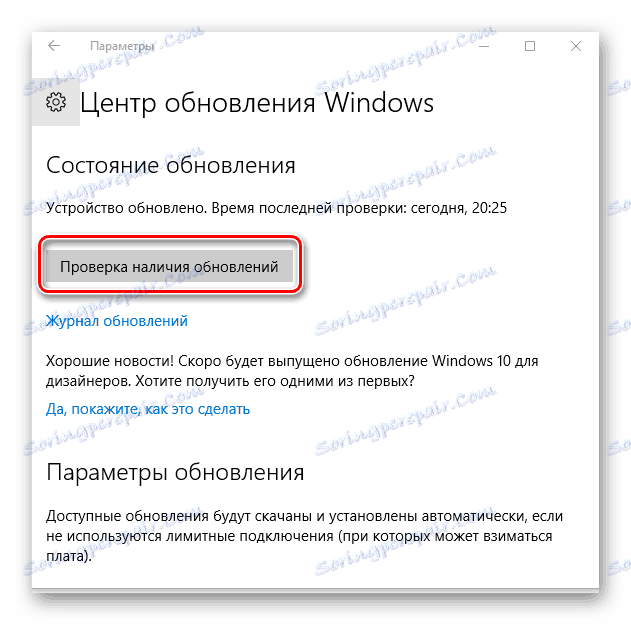
Predtým sme už hovorili o aktualizácii rôznych verzií systému Windows. Ak chcete prečítať články venované tomuto, môžete sledovať odkazy nižšie.
Čítajte viac:
Ako aktualizovať Windows XP , Windows 8 , Windows 10
Ako povoliť automatické aktualizácie v systéme Windows 7
Ručná aktualizácia systému Windows 7
Ak systém odmietne aktualizovať, odporúčame vám prečítať si odporúčania, ktoré tento problém vyriešia.
Čítajte viac: Čo robiť, ak v systéme Windows neinštalujete aktualizácie
Metóda 11: Obnovovanie systému
Pravdepodobne nesprávna inštalácia alebo odstránenie softvéru alebo akcií používateľa priamo alebo nepriamo ovplyvnili spustenie príkazového riadku. Najjednoduchší spôsob, ako sa pokúsiť vrátiť stav systému do bodu, kde všetko fungovalo normálne. V okamihu vytvorenia vyberte bod obnovenia, najnovšie aktualizácie alebo iné akcie, ktoré podľa Vášho názoru vyvolali problém.
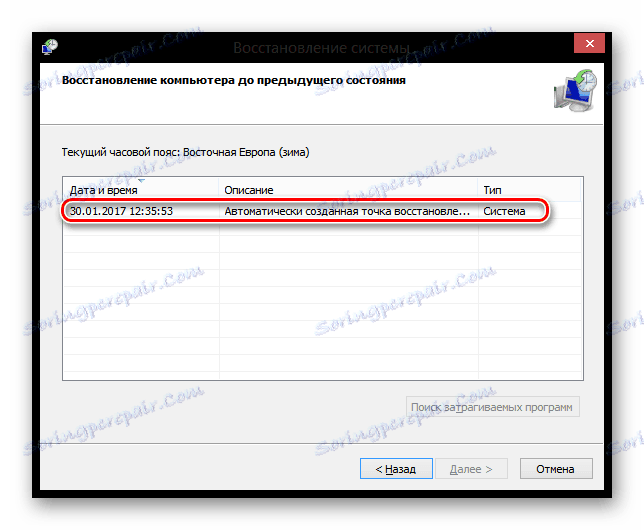
Čítať ďalej: Ako sa zotaviť Windows XP , Windows 8
Ak chcete obnoviť ostatné verzie systému Windows, odporúčajú sa tiež pokyny na opravu systému Win8, pretože princíp práce v týchto operačných systémoch sa radikálne nelíši.
Metóda 12: Opätovne nainštalujte operačný systém
Radikálne riešenie, ktoré by sa malo uchýliť výlučne k situáciám, v ktorých všetky ostatné rady nepomohli. Na našich stránkach uvidíte článok, ktorý kombinuje inštaláciu rôznych verzií systému Windows.
Upozorňujeme, že ho môžete opätovne nainštalovať dvoma spôsobmi:
- Aktualizácia: nainštalujte systém Windows so súbormi, nastaveniami a aplikáciami - v takom prípade budú všetky súbory uložené do priečinka Windows.old a podľa potreby ich musíte extrahovať a potom odstrániť nepotrebné zvyšky.
- Vlastné: iba inštalácia systému Windows - celý systémový oddiel je naformátovaný vrátane používateľských súborov. Pri výbere tejto metódy sa uistite, že sú všetky vaše používateľské súbory uložené buď na inom disku (oddiel), alebo ich nepotrebujete.
Čítajte viac: Ako odstrániť priečinok Windows.old
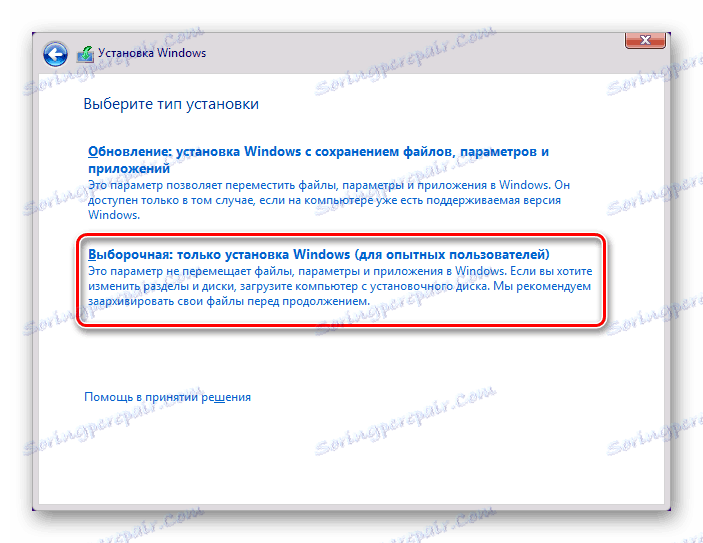
Čítajte viac: Ako preinštalovať systém Windows
Diskutovali sme o najbežnejších spôsoboch, ako vyriešiť problém spojený s chybami pri spustení programu cmd.exe. Vo väčšine prípadov by mali pomôcť pri vytváraní príkazového riadku. Ak stále nemôžete spustiť rozhranie cmd, požiadajte o pomoc v komentároch.